Statistika posjeta internetu sprema se u preglednik i često je koristan alat. Pomoću ove funkcije možete vratiti slučajno zatvorenu karticu ili se vratiti na resurs pronađen prije nekoliko dana, ali nije spremljen u oznakama. Ponekad su okolnosti takve da se zapisi koji se odnose na povijest surfanja u Google Chromeu moraju izbrisati. Naši stručnjaci govore o načinima na koje se ova operacija može izvesti.
Postavke preglednika
Povijest preglednika odnosi se na promjenjive parametre i njime se upravlja iz postavki.
Kliknite na tri točke desno od kombinirane adresne trake za pretraživanje. Pozivanjem kontrolnog izbornika odaberite stavku “Povijest”. Na padajućem popisu vidimo još jedan redak s istim imenom. Kliknite na nju, otvarajući karticu koja pohranjuje zapise o posjećenim stranicama.
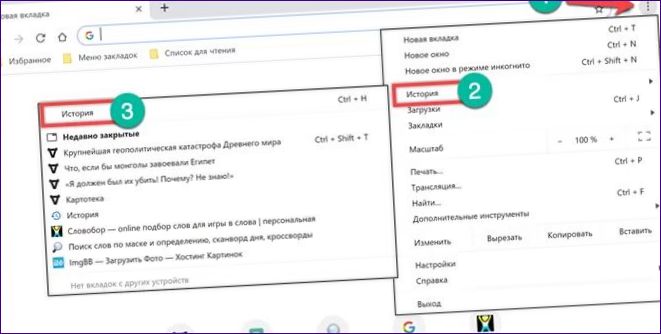
S desne strane svaki redak završava troetočkom dizajniranom za pozivanje kontrolnog izbornika. Odabirom stavke označene okvirom, unos se može izbrisati s popisa posjeta.
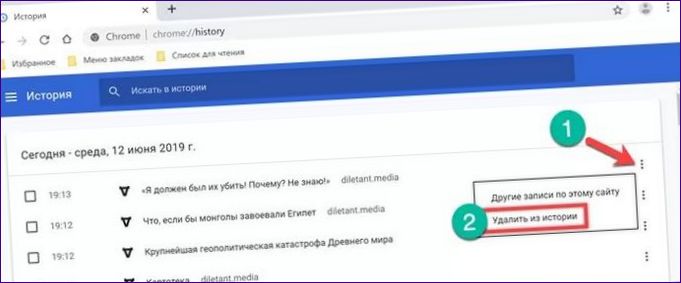
Druga stavka u izborniku je za prikaz svih podataka koji se odnose na određenu stranicu. Dohvaćanje s generičkog popisa vrši se pomoću filtra na temelju oceana. Nakon toga možete izbrisati i pojedinačne retke i cijeli izbor podataka. Za potpuno brisanje unosa nije predviđena posebna opcija u Google Chromeu. Ovu pogrešnu procjenu programera možete zaobići pomoću internetskih tipki za cijeli sustav. U aktivnom prozoru, kliknite kombinaciju ” IPA + IPA “. Kao rezultat njegove primjene, svi filtrirani redovi zapisa označeni su kvačicama. Pritisnite gumb prikazan na snimci zaslona s brojem “4” da biste ih izbrisali iz povijesti preglednika.
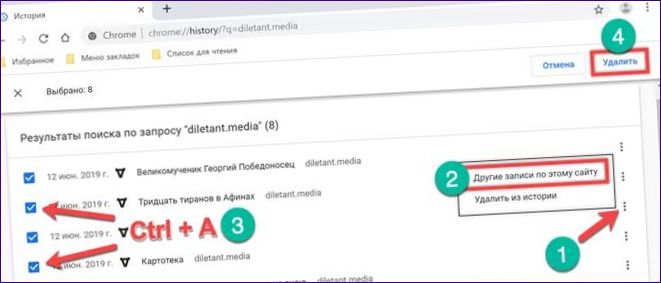
Unosi se mogu uređivati uzastopnim pregledom popisa i označavanjem nepotrebnih kvačica. Ukupan broj označenih stavki broji se i prikazuje u području s prikazanim brojem “2”. Po završetku odabira kliknite gumb “Izbriši”, brišući neželjene detalje povijesti Google Chromea.
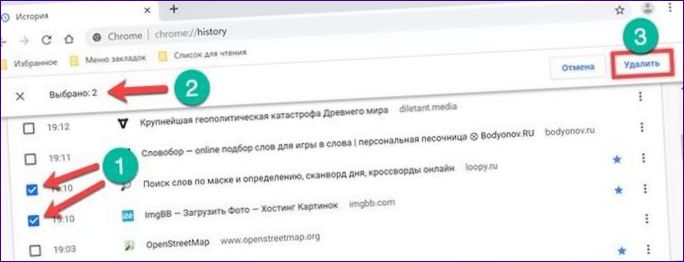
Čišćenje vremena na vrijeme
Ako malo dublje uđete u postavke preglednika, možete pronaći opcije za brisanje zapisa prema vremenskom razdoblju.
Otvarajući Povijest Chrome iz kontrolnog izbornika, kliknite na područje označeno strelicom na sljedećoj snimci zaslona.
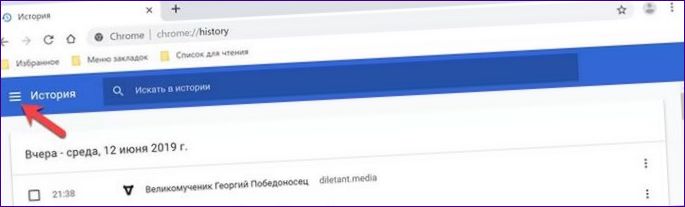
U bočnoj traci koja se pojavi odaberite stavku označenu okvirom.
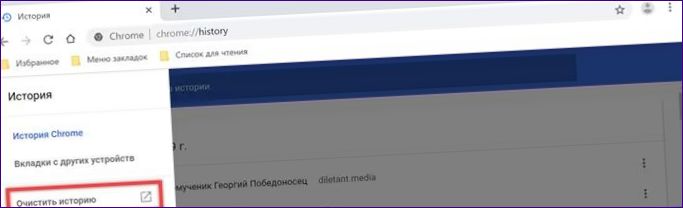
Preglednik će otvoriti stranicu postavki i skočni izbornik s opcijama čišćenja. Na glavnoj kartici provjeravamo je li kvačica stavljena ispred retka “Povijest” . Padajući popis, pozvan u području označenom na snimci zaslona s brojem “2”, sadrži vremenske parametre. Odaberite odgovarajući segment i kliknite gumb “Izbriši”.
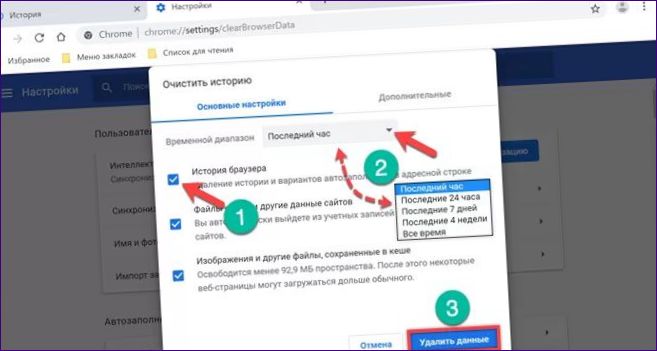
Ako se prebacite na karticu “više”, možete izbrisati arhivske zapise o izvršenim preuzimanjima. Potrebno vremensko razdoblje, čije su vrijednosti slične gore navedenim, postavlja se pomoću padajućeg izbornika. Nakon što smo odredili odgovarajuće parametre, kliknite “Izbriši” na dnu prozora.
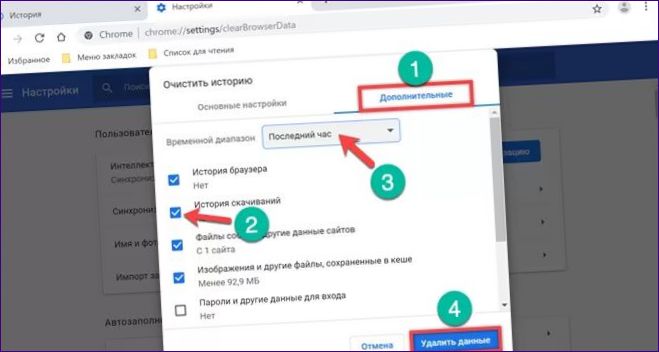
Povijest na računu za oceane
Korisnici koji koriste krom zajedno s Google računom trebali bi znati da se povijest preglednika automatski kopira i sprema u “oblak”. Zajedno s podacima o geolokaciji, kasnije se koristi za ispravljanje SERP – a i prikazivanje” ciljanog ” oglašavanja.
Kliknite ikonu korisnika desno od adresne trake. Pojavljuje se umjesto tipičnog avatara kada je prijavljen na usluge interneta. U proširenom izborniku odaberite stavku “Idi na Postavke”, označenu na snimci zaslona s dva.
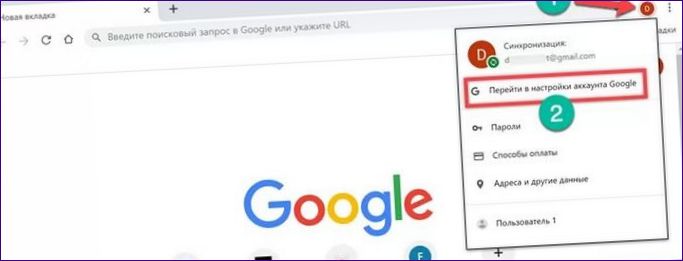
Nakon prijave na račun tražimo blok parametara “privatnost i personalizacija”. Kliknite vezu “Upravljanje”, otvarajući njezin sadržaj.

Idite na odjeljak “praćenje radnji”. Otvorite stavku označenu okvirom na snimci zaslona.
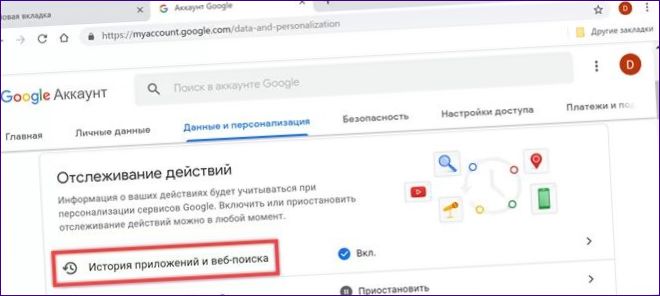
Ovdje ćemo koristiti vezu “upravljanje poviješću”. Da ne biste svaki put izvodili takvu operaciju, možete odmah onemogućiti funkcije snimanja u oblaku. Uklonite kvačicu označenu strelicom i brojem ” 2 “i prebacite prekidač označen trojkom u položaj “Onemogućeno”. Nakon toga Google će prestati pratiti i bilježiti povijest surfanja i pretraživanja.
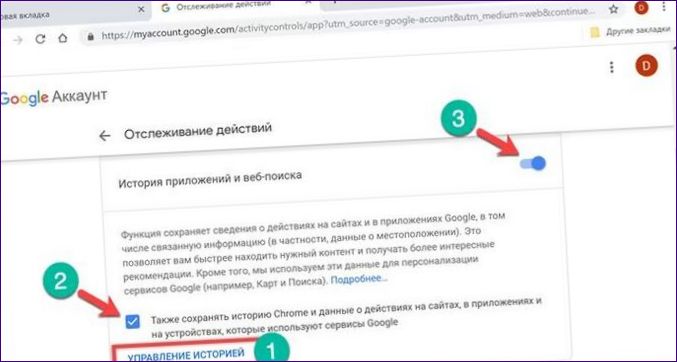
Upravljanje zapisima vrši se analogno postavkama preglednika. Kliknite na troetočku na kraju retka s adresom posjećene stranice. Na padajućem izborniku odaberite “Izbriši”. Ako morate isprazniti veliki niz podataka, upotrijebite ikonu koša za smeće. Unosi u “oblaku” grupirani su dnevno, a nalazi se nasuprot svakog datuma.
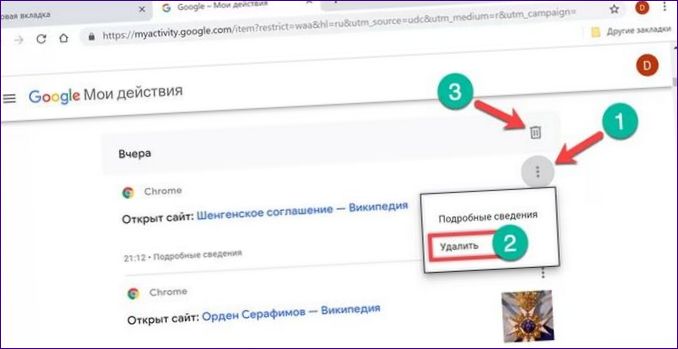
U skočnom prozoru potvrđujemo želju za brisanjem povijesti za odabrani broj klikom na vezu označenu okvirom.
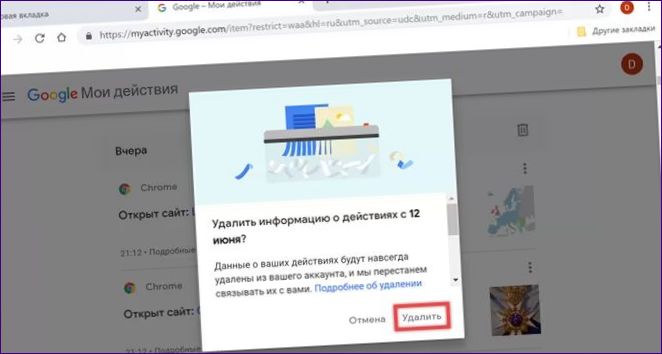
Konfiguriranje razdoblja pohrane povijesti u oceanu
Internet prema zadanim postavkama pohranjuje podatke na neodređeno vrijeme. Kada trebate izbrisati povijest za razdoblje duže od jednog ili dva posljednja dana, koristit ćemo napredne postavke internetske usluge.
Vraćamo se na stranicu za upravljanje poviješću na početak, u polje za pretraživanje. U njemu kliknemo na trokutu prikazanu strelicom. Odaberite stavku “Izbriši za određeno razdoblje”.
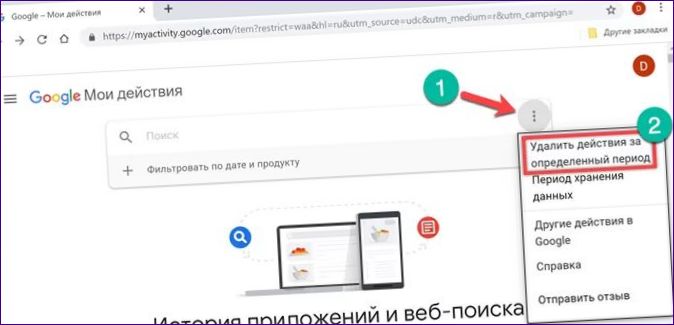
U polju označenom brojem “1” odabire se unaprijed postavljena vrijednost: danas, 7 dana, 30 dana. Ako ti parametri nisu zadovoljni, postavite vremenske granice pomoću retka s padajućim kalendarom. Zasebno postavite datum početka i kraja razdoblja koje treba izbrisati. U sljedećem polju označavamo Ocean, odabirući ga s popisa dostupnih usluga. Radnje dovršavamo klikom na vezu “Izbriši”.
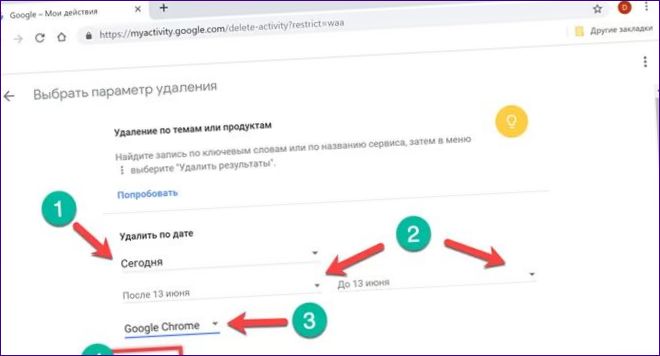
Još jednom se vraćamo na vrh stranice postavki. Na istom popisu koji se otvara iz polja za pretraživanje odaberite stavku “razdoblje pohrane podataka”.
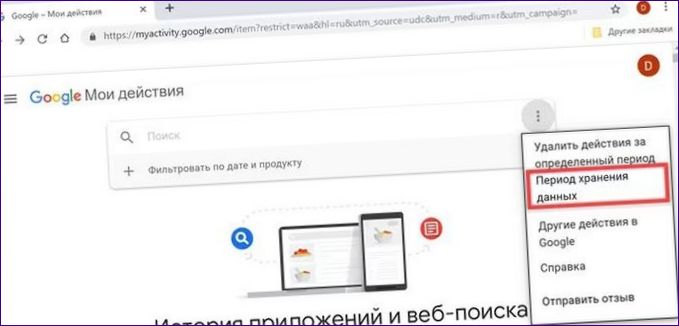
Označavamo minimalni raspoloživi rok trajanja od tri mjeseca. Kliknite “Dalje”, prelazeći na sljedeću fazu.
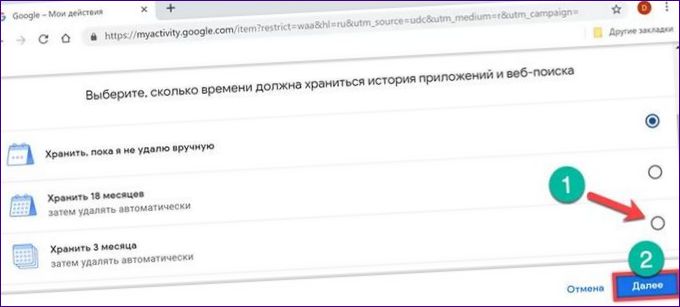
Usluga će zatražiti potvrdu za brisanje prethodno spremljenih zapisa u arhivi. Za to koristimo gumb označen okvirom.
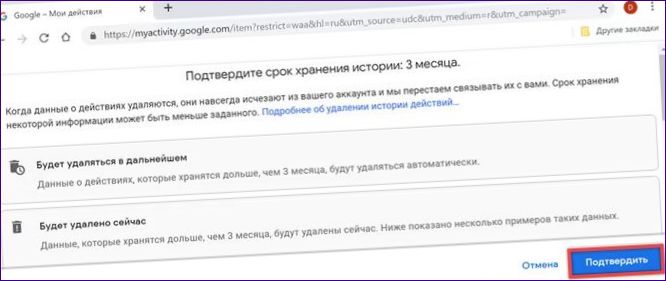
Internet otportira da je arhiva starih zapisa izbrisana, a korisničke postavke spremljene. Ubuduće će se svi zapisi o povijesti aktivnosti i pretraživanja Interneta automatski uništavati nakon tri mjeseca dodijeljena za njihovu pohranu u “oblaku” .
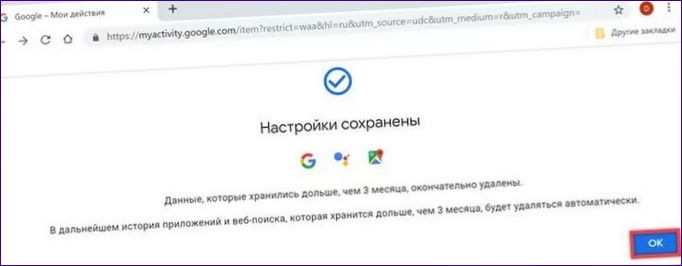
Proširenje Chrome
Internet nije implementirao značajku automatskog brisanja povijesti u postavkama preglednika koju mnogi konkurenti već dugo imaju. Možete ga povezati pomoću proširenja.
Idite na internetsku trgovinu Chrome izravnom vezom. Instalirajte dodatak”internet”.
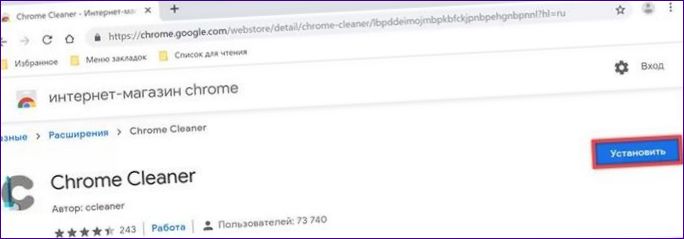
Djeluje jednostavno i ne sadrži nikakve postavke. Pritisnite gumb za proširenje na internetskoj ploči pozivanjem upravljačkog izbornika. Zadržite pokazivač miša iznad odjeljka”internet”. Istodobno je, kao što je prikazano na snimci zaslona, označeno plavom bojom. Klikom na lijevu stranu, s logotipom oka, možete se odmah premjestiti na stranicu povijesti preglednika. Daljnje radnje u njemu izvode se ručno i razmatraju se na samom početku ovog materijala. Druga ikona, sa slikom koša za smeće, odmah briše sve unose u povijesti bez traženja potvrde.
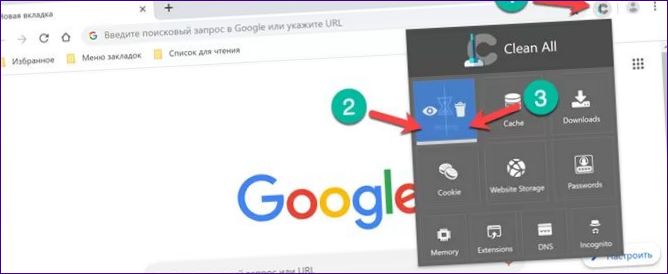
Sljedeće proširenje o kojem je riječ je”internet”. Programeri su ga opremili fleksibilnim postavkama dizajniranim za automatizaciju procesa čišćenja. Preuzmite ga iz internetske trgovine izravnom vezom.
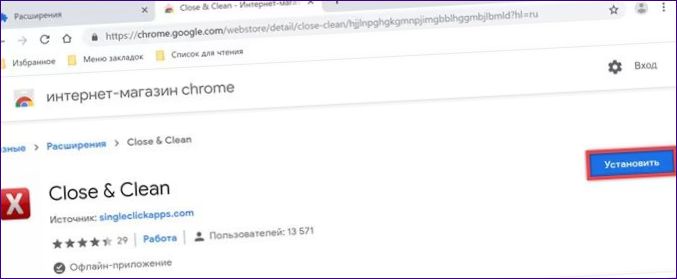
Prema zadanim postavkama, “Internet” je konfiguriran na takav način da klik na njegovu ikonu na ploči preglednika završava rad na internetu. Desnom tipkom miša kliknite kontrolni izbornik proširenja. Odaberite stavku “parametri”. Prije svega, mijenjamo postavke povezane s ponašanjem ikone dodatka označavanjem okvira u području prikazanom brojem “3” . Prva zabranjuje zatvaranje preglednika, a druga zahtijeva traženje potvrde korisnika za radnje koje se izvode. Nakon što smo se pozabavili općim postavkama, prelazimo na automatizaciju. U bloku “internet” dodjeljujemo radnje koje će se izvršiti “internet” kada zatvorite prozor preglednika i završite njegov rad. Stavite kvačice u Stavke označene strelicama i označene brojem “4”. Kada završite korisničku sesiju, proširenje će automatski izbrisati povijest pregledavanja i preuzimanja.
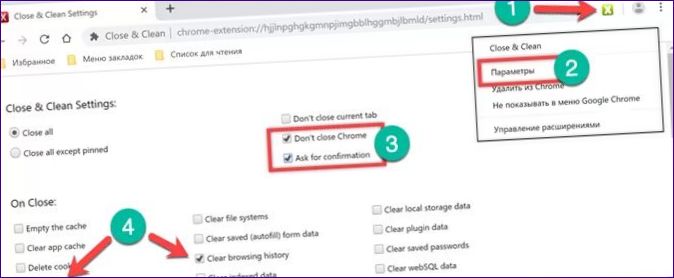
U skladu s prethodno postavljenim opcijama za radnje zatvaranja preglednika, ” IAS ” će svaki put zatražiti potvrdu prije brisanja unosa.
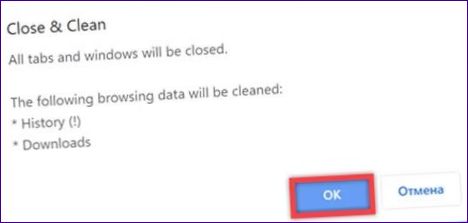
Surfanje bez bilježenja povijesti
Korisnicima koji se ne žele zamarati čišćenjem ili instaliranjem dodatnih proširenja za to može se preporučiti korištenje anonimnog načina.
Pokrenite kontrolni izbornik preglednika. U njemu odaberite stavku označenu okvirom.
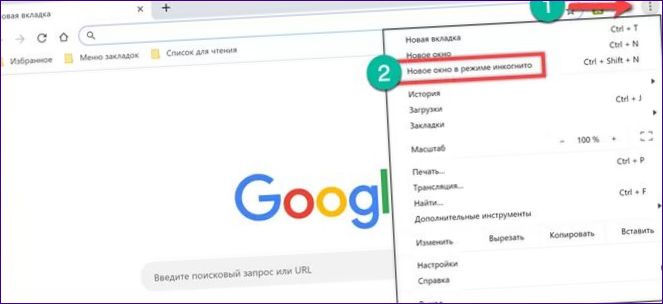
Na vrhu trenutnog prozora otvorit će se još jedan s crnom pozadinom koja prati anonimni rad. Kao što možete pročitati u području označenom na snimci zaslona, kada ga koristite, povijest posjeta nije spremljena. Relativna neugodnost ove metode je potreba za ručnim unosom lozinki za pristup resursima koji zahtijevaju autorizaciju. Po želji se ovo ograničenje zaobilazi dodacima kojima će trebati omogućiti anonimni rad.
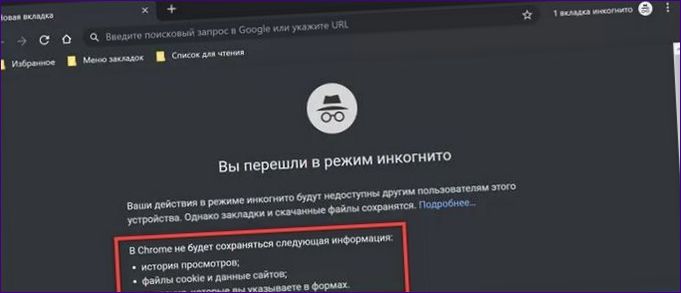
U zaključku
Preporuke koje su dali naši stručnjaci omogućuju vam brisanje povijesti na računalu i u “oblaku”, kao i konfiguriranje redoslijeda daljnje pohrane podataka. Korištenje proširenja pruža mogućnost pojednostavljenja ili čak automatizacije postupka brisanja što je više moguće.

Koje metode koristite za brisanje povijesti na računalu? Jeste li isprobali sve navedene načine ili postoji li još neki koji biste preporučili? Vjerujete li da je moguće potpuno izbrisati sve tragove svoje aktivnosti ili postoji mogućnost da neki podaci ostanu dostupni? Hvala vam unaprijed na odgovoru!